win10系统作为目前最常用的系统版本深受广大网友喜爱,很多小伙伴们都迫不及待的想下载体验,当我们下载安装完系统的第一步应该都是设置电脑密码操作,那么win10怎么给电脑设置密码
简介
win10系统作为目前最常用的系统版本深受广大网友喜爱,很多小伙伴们都迫不及待的想下载体验,当我们下载安装完系统的第一步应该都是设置电脑密码操作,那么win10怎么给电脑设置密码呢?下面,小编就把怎么给电脑设置密码的步骤方法分享给大家。
工具/原料
系统版本:windows10系统
方法
1、点击桌面左下角开始菜单,进入“设置”。
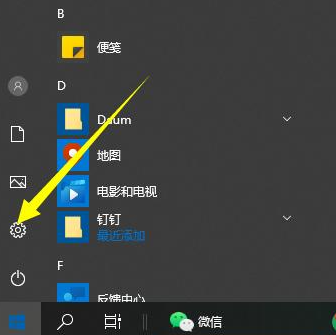
2、在设置页面点击“帐户”。
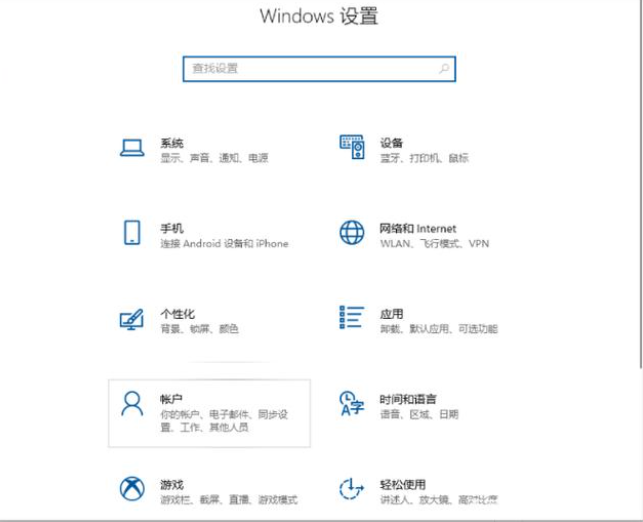
3、点击左边任务栏中的“登录选项”。
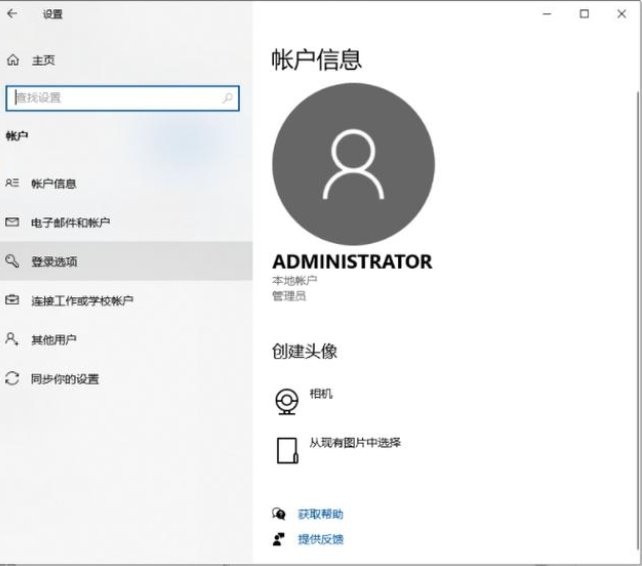
4、找到“密码”,点击下面的“更改”。
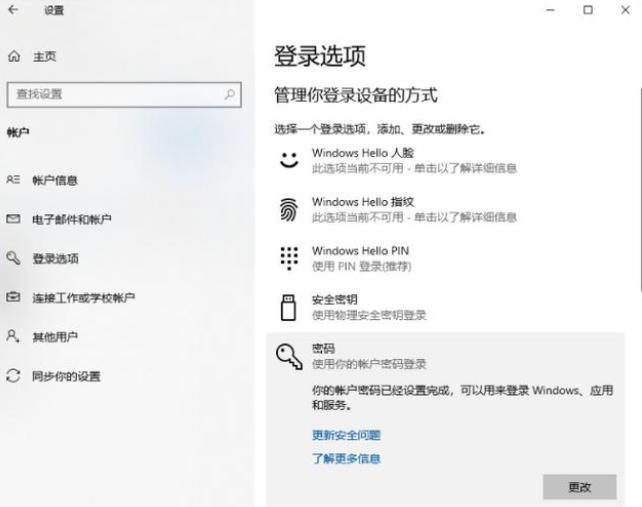
5、然后设置密码就可以。
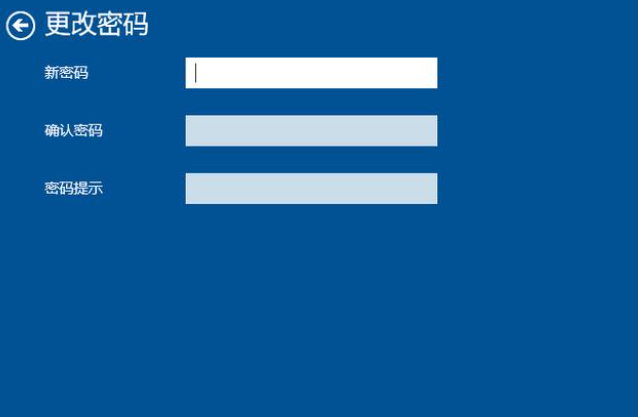
6、设置完成了,下一次进入系统桌面就需要输入密码了。
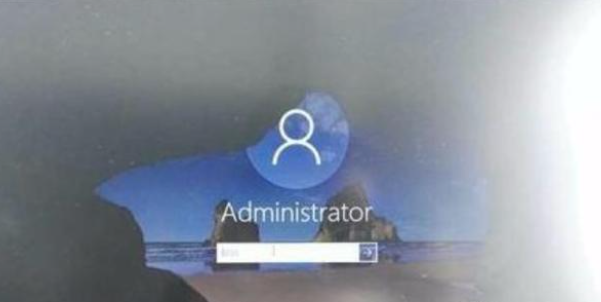
总结
1、进入设置,打开账户;
2、修改登录选项,更改密码。
【本文来源:武汉seo公司 http://www.5h5q.com复制请保留原URL】